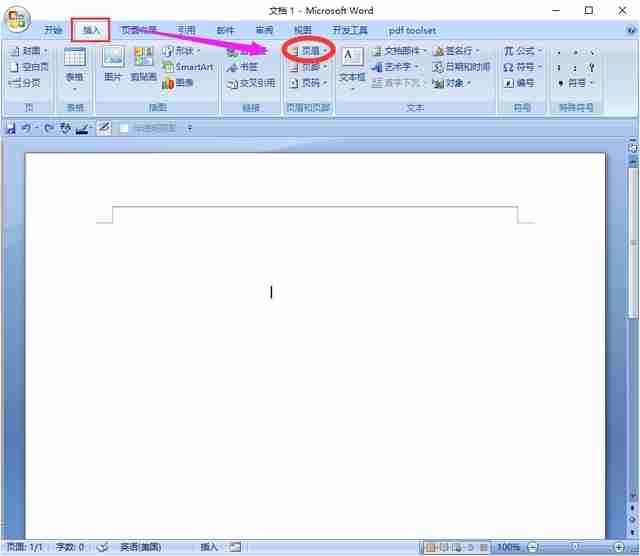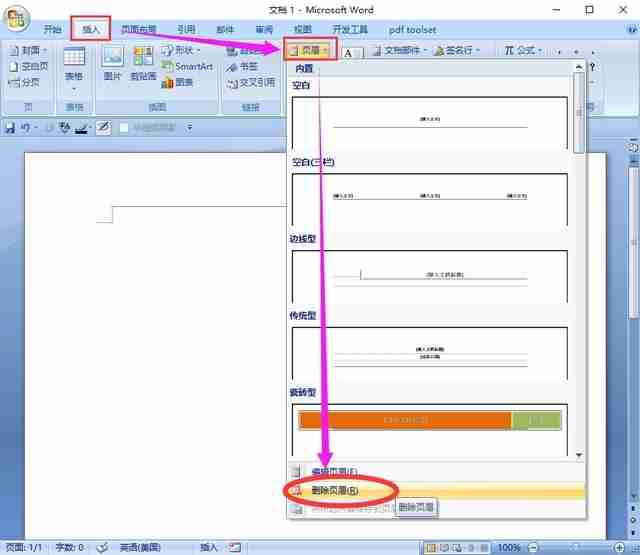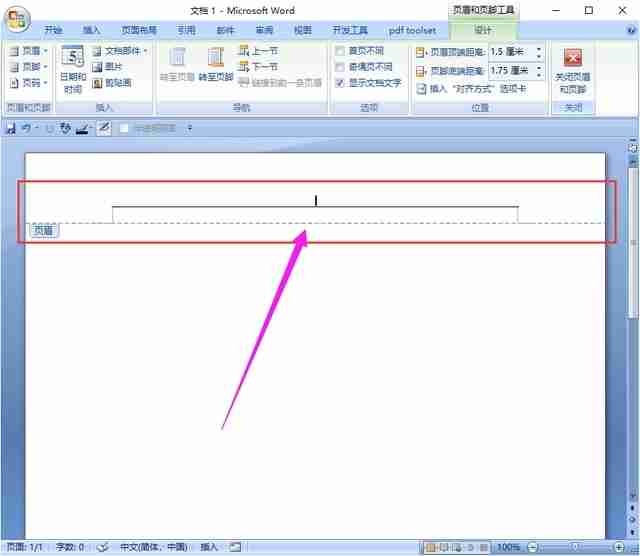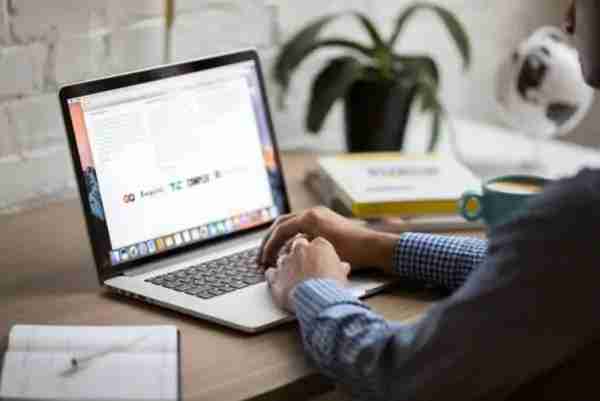Semasa proses pejabat, saya mendapati bahawa selepas menambah pengepala pada dokumen Word, garis mendatar muncul, yang kelihatan sangat hodoh Adakah terdapat sebarang cara untuk memadamkan garis mendatar pengepala ini? Garisan mendatar ini ialah garisan mendatar di bawah pengepala Selepas menetapkan pengepala, garisan mendatar seperti ini akan muncul. Kaedah/langkah khusus: 1. Buka dokumen Word dan anda akan melihat garis mendatar dipaparkan di bahagian atas halaman.

2 Klik pilihan pengepala di bawah tab Sisip di bar menu atas.

3 Selepas mengklik pilihan pengepala, klik pilihan padam pengepala di bawah pada menu timbul.

Selepas mengklik pilihan padam pengepala, biasanya difahami bahawa ia boleh dipadamkan, tetapi ia belum dipadamkan. Kami memerlukan operasi lanjut untuk memadamkannya. 4. Kemudian klik dua kali pada kedudukan di atas garisan mendatar untuk memasuki antara muka penyuntingan pengepala.

5 Akhir sekali, klik dua kali butang tetikus kiri di kawasan kosong dokumen untuk memadamkan garisan mendatar di atas.

Anda juga boleh menggunakan kekunci pintasan untuk memadamkan baris pengepala yang menjengkelkan.

Mula-mula kita letakkan kursor tetikus pada baris pengepala, kemudian tekan kombinasi kekunci pintasan [Ctrl+shift+N] dan baris pengepala hilang.
Atas ialah kandungan terperinci Bagaimana untuk mengalih keluar baris daripada pengepala dalam Word Bagaimana untuk memadam garis mendatar dalam pengepala dalam Word. Untuk maklumat lanjut, sila ikut artikel berkaitan lain di laman web China PHP!